Excel のセル内で改行をしたいとき、[Alt] キーを押しながら [Enter] キーを押しますね。
この改行が複数のセルで行われていて、これらの改行をすべて削除して 1 行に戻したいとき、
1 つ 1 つのセルで作業をするのはとても手間がかかります。
置換機能を利用してセル内の改行をまとめて削除する方法を知っていると便利なので
ご紹介しておきます。
![]()
[検索と置換] ダイアログ ボックスの [置換] タブを表示して操作します。
1.改行を削除するセル範囲を選択し、[編集] メニューの [置換] をクリックするか、
[Ctrl] キーを押しながら [H] キーを押します。
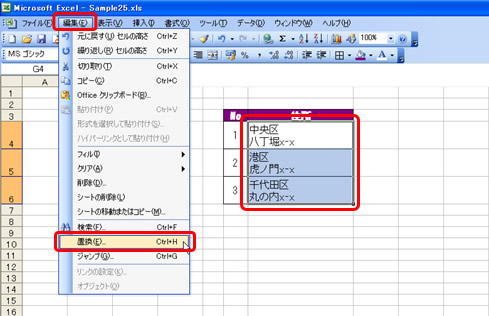
2.[検索と置換] ダイアログ ボックスの [置換] タブが表示されます。
[検索する文字列] ボックスをクリックして、[Ctrl] キーを押しながら [J] キーを押します。
[Ctrl] + [J] は改行を意味します。画面上には何も表示されませんが、
[検索する文字列] ボックスには改行が指定されていると思ってください。

3.[すべて置換] をクリックします。

4.選択しているセル範囲の改行が削除され、図のメッセージが表示されます。
メッセージの [OK] をクリックし、[検索と置換] ダイアログ ボックスの [閉じる] を
クリックします。
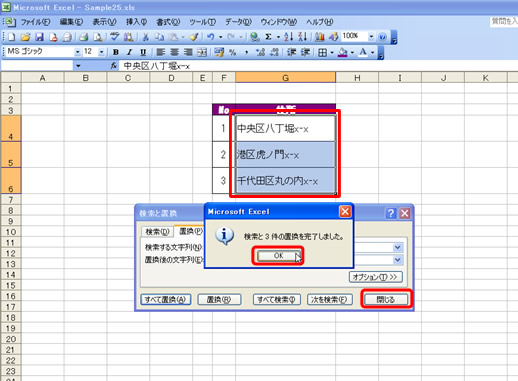
[検索と置換] ダイアログ ボックスの [置換後の文字列] に何も指定しないということは、
[検索する文字列] に指定した文字列を削除することだと考えればよいと思います。
今回は [検索する文字列] に改行を指定したので、結果的に改行が削除され、セル内の文字列が
1 行になりました。まとめて削除できるのでとても便利ですよ。
石田 かのこ



















